» コントロールパネルの使い方[メーリングリスト]
下記をご参照ください。
コントロールパネルでメーリングリストを設定すると
1回のメール送信で複数のメールアドレスへ 送信することが出来ます。
リストを追加するとリスト名@貴方のドメイン名 といったメールアドレスが追加され
そのリストにメール配信したいメールアドレス(購読者)を登録します。
リストに登録するメールアドレスは100件 以内に抑えてください。
それ以上登録するとサーバー負荷の原因となりますのでご注意下さい。
※BlueQuartzの場合は、メールリストを定義後、サポートに連絡して「有効化」して下さい。
携帯のキャリアの種類によっては上手くメールが届かないといったご連絡をいただきますが
キャリア 毎の確認は致しかねますのでご了承下さい。
お客様それぞれにお知らせした、コントロールパネルのURLにアクセスして下さい。
ID(ユーザー名)とパスワードの入力が必要ですので、
管理者のIDとパスワードを入力してアクセスして下さい。
※ログイン画面の”セキュア接続”のチェックは外してログインして下さい。
ログイン後下記のページが表示されますので左側のメーリングリストという
リンクをクリックして下さい。
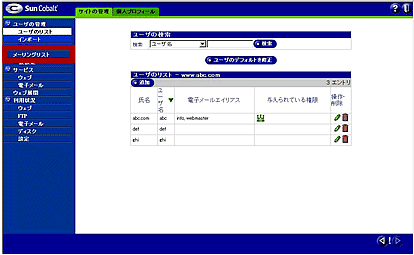
メーリングリストというリンクをクリックすると下記のようなページが表示されます。
『追加』というボタンをクリックしてください。
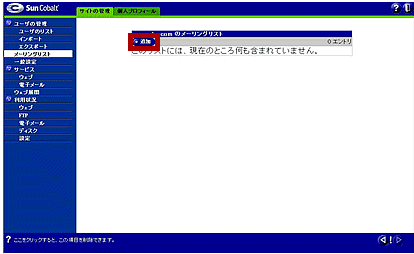
『追加』ボタンをクリックすると下記のようなページが表示されます。
リスト名に英数字で入力します。
例えば test というリスト名を追加すると test@貴方のドメイン名 が
メーリングリストのメールアドレスとなります。
入力したら『購読者』というタブをクリックします。
注)リスト名に「.」(ドット記号)を使用する事は出来ません。
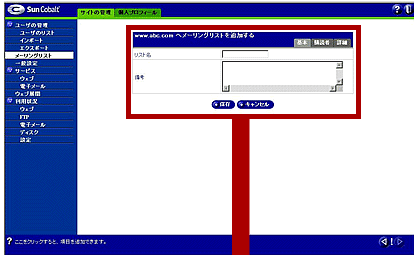

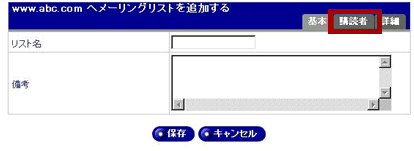
『購読者』タブをクリックすると下記のようなページが表示されます。
外部購読者に貴方のドメインを利用していないメールアドレスを入力します。
*****@貴方のドメイン名 といったメールアドレスを購読者として登録したい場合は
登録ユーザの右側にある『編集』 ボタンをクリックします。
※登録ユーザの設定で上手くメールが届かない場合は外部購読者に登録してください。
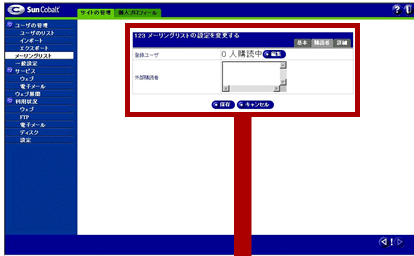

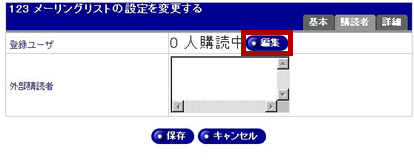
『編集』ボタンをクリックすると下記のようなページが表示されます。
購読者に加えたいユーザにチェックを入れてから下の
『選択されているユーザを購読者に加える』というボタンをクリックして下さい。
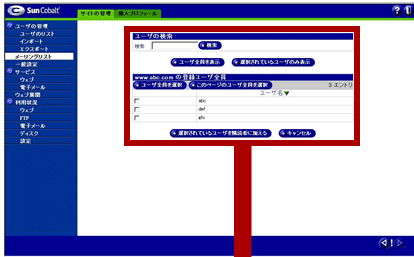
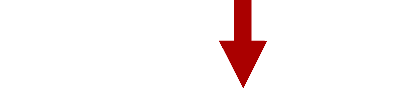
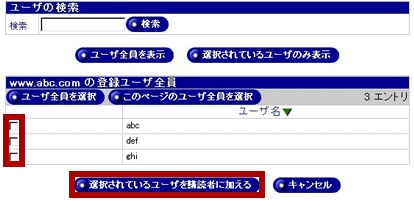
『選択されているユーザを購読者に加える』というボタンをクリックすると
元の画面に戻ります。
ポリシーを確認、設定する為に『詳細』というタブをクリックします。
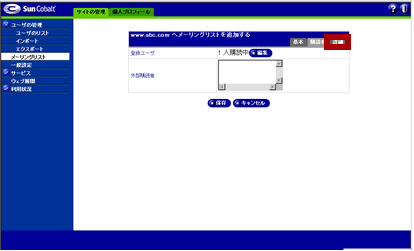
『詳細』タブをクリックすると下記のようなページが表示されます。
ポリシーを確認し宜しければ保存ボタンをクリックします。
※ポリシーの設定はサポート外になりますのでお分かりになる方のみご利用いただけます。
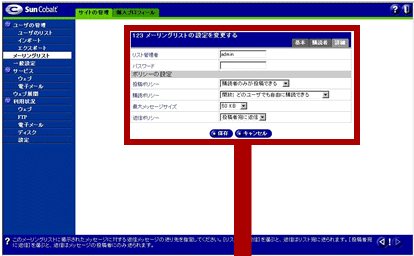
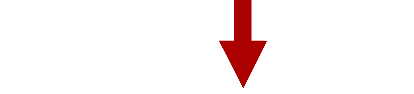
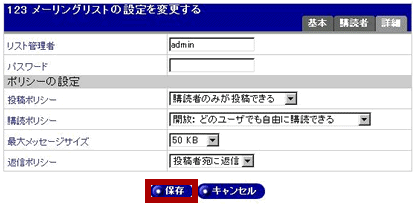
Posted in: コントロールパネルについて
お支払い方法
ジャパンネット銀行からのお振込や、クレジット決済にてお支払い頂きますと土日祭日のサーバー設定、ドメイン取得が可能です。是非、ご利用ください。














